
Siz başında değilken bilgisayar ekranını kilitlemenin bir çok yöntemi var. Ekran kilitleme kısayolu veya yerleşik olarak bulunan yardımcı araçlar ile yada program kullanarak bilgisayar açıkken ekranını kilitleyebilirsiniz.
Bilgisayarınızın başında değilken kurcalanmasını önlemek için ekran kilidi özelliği ekleyebilirsiniz. Bu şekilde siz uzaktayken bilgisayarınızdaki verilerinizi başka gözlerden uzak tutmuş olursunuz.
Bilgisayarı kilitlediğinizde açık olan programlarınız çalışmaya devam eder verileriniz herhangi bir zarar görmez.
Bilgisayar ekranını kilitlemenin 3 yolu
- Ekran kilitleme kısayolu kullanın
- Ekran zaman aşımını kullanın
- Dinamik Kilit özelliğini kullanın
Ekranı kilitlemek için kısayolu kullanın
Bilgisayar ekran kilitleme kısayolunu kullanarak bilgisayarınızı anında kilitleyebilirsiniz. Yapmanız gereken tek şey Windows Tuşu + L tuşuna aynı anda basmak.
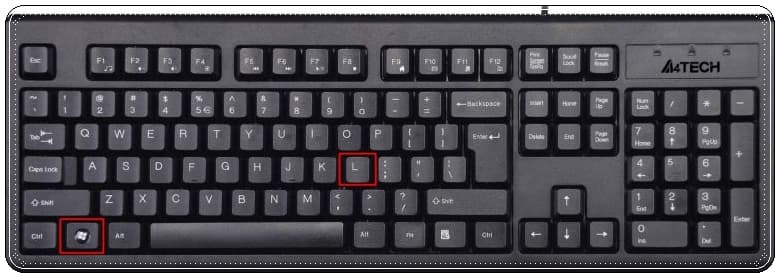
Bu kısayol tuşu bilgisayar ekranınızı kilitleyecektir. Bilgisayar ekran kilitleme kısayol tuşunun çalışması için bilgisayarınızı parola ile korunuyor olması gerekiyor.
- Windows arama çubuğuna Oturum yazarak Oturum açma gereksinimlerini değiştir‘i tıklayın.
- Burada yer alan Parola bölümünde bilgisayar açılış şifresi oluşturabilirsiniz.
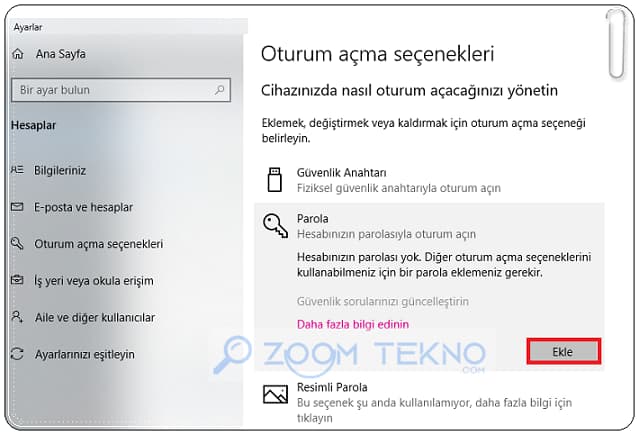
Parola, tanımladığınız şifre ile oturum açmanızı sağlayan bir güvenlik doğrulama yöntemidir. Bu sayede tanımladığınız parolaya sahip olan kişiler, sadece bu parolayı girerek bilgisayarınızda oturum açabilirler ve cihazınıza erişebilirler. Bu yöntemi ikincil güvenlik yöntemleri ile desteklemek daha doğru olacaktır.
Ekran zaman aşımını kullanın
Bilgisayar ekranını kilitlemenin bir diğer yolu Ekran zaman aşımı özelliğini kullanmaktır. Ekran zaman aşımı özelliği ile bilgisayarı kullanmadığınız zamanlarda ekranınızı kilitleyebilirsiniz.
- Denetim Masası > Güç Seçenekleri’ne tıklayın.
- Tercih edilen planlar bölümünden Plan Ayarlarını Değiştir’e tıklayın.
- Gelen pencereden ekran kapatma süresini ayarlayın.
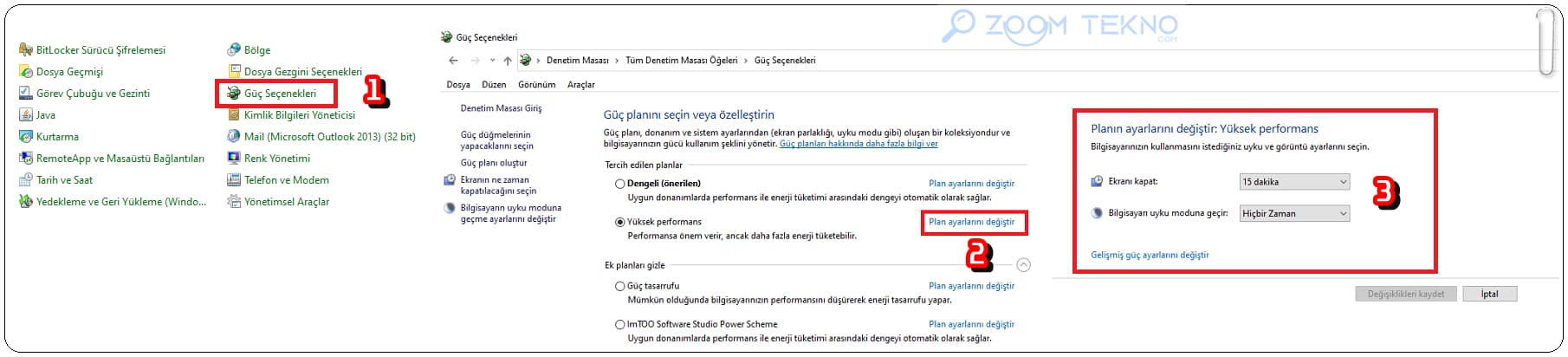
Dinamik Kilit özelliğini kullanın
Dinamik Kilit, bilgisayarınızla eşleştirilen cihazları izleyen bir güvenlik doğrulama yöntemidir. Windows, uzakta olduğunuzu algılamaya yardımcı olacak şekilde bilgisayarınızla eşleşen cihazlar kullanabilir ve eşleşen cihazınız Bluetooth menzilinin dışına çıktıktan kısa süre sonra bilgisayarınızı kilitleyebilir.
- Başlangıç düğmesi > Ayarlar > Hesaplar > Oturum açma seçenekleri‘ne girin.
- Dinamik Kilit altın yer alan Uzakta olduğunuzda Windows’un cihazınızı otomatik olarak kilitlemesine izin ver onay kutusunu işaretleyin.
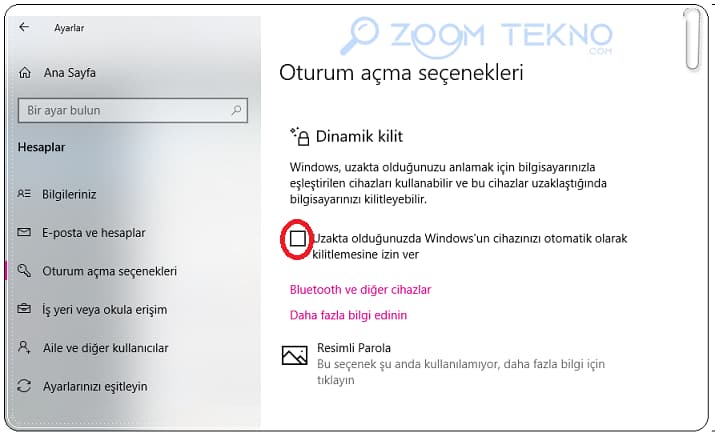
Bilgisayarınızdan uzaklaşırken telefonunuzu yanınıza alın; böylece cihazınız bir dakika içinde veya Bluetooth menzili dışına çıktığınızda otomatik olarak kilitlenir.
Bilgisayar ekranını kilitlemenin haricinde verilerinizi korumanın bir diğer yolu da klasör şifrelemesi yapmak. Şifreleme, veri güvenliğinin temel yapı taşıdır. Nasıl yapılacağını bilmiyorsanız buradaki yazımıza bakabilirsiniz.
Sizde Bilgisayar ekranını kilitlemenin başka bir yolunu biliyorsanız aşağıda yer alan yorum alanında bu yöntemi bizimle paylaşabilirsiniz.
Ekran kilitleme kısayol tuşu hangisidir?
Bilgisayar ekran kilitleme kısayolunu kullanmak için Windows Tuşu + L tuluna aynı anda basın.
Bilgisayar Kilitliyken indirme devam eder mi?
Bilgisayarı kilitlediğiniz tüm indirmeleriniz kesintisiz olarak devam eder.
Bilgisayar ekran kilidi süresi nasıl ayarlanır?
Denetim Masasındaki Güç Seçenekleri ne girerek Plan Ayarlarını Değiştir kısmından ekran kilidi süresini ayarlayabilirsiniz.